Wie kann ich einen Screenshot von meinem kompletten WhatsApp-Chatverlauf von einem Kontakt machen? Kann ich den WhatsApp-Chatverlauf auch als Bild oder genauer gesagt als Screenshot speichern und wenn ja, wie funktioniert das unter Android auf einem Handy wie einem Samsung Galaxy S7 oder unter iOS auf einem iPhone aus dem Hause Apple? Wer WhatsApp jeden Tag verwendet um mit seinen Freunden und anderen Kontakten in Verbindung zu bleiben, bei dem fallen im Laufe der Zeit so einige Nachrichten an, die man vielleicht nicht unbedingt verlieren will, wenn das Handy mal nicht mehr so funktioniert wie es sollte. Um zu verhindern, dass alle WhatsApp-Nachrichten durch einen Handyverlust oder Handyschaden verloren gehen, sollte man das automatisch Backup aktivieren und die Chatverläufe in der Cloud sichern.
Doch es gibt auch noch eine andere Möglichkeit wie man seine Chatverläufe in WhatsApp „archivieren“ kann und zwar als Bild oder genauer gesagt als Screenshot. Das Problem dabei ist ja immer nur, der ganze WhatsApp-Chatverlauf mit allen Nachrichten passt selten auf einen Screenshot. Gibt es da nicht auch einen Trick oder eine App mit der man einen Screenshot von dem kompletten WhatsApp-Chatverlauf erstellen kann?
Screenshot von WhatsApp-Chatverlauf machen unter Android
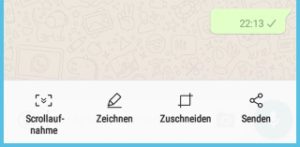 Oh ja, es gibt eine Möglichkeit mit der man einen Screenshot von dem gesamten Chatverlauf in WhatsApp machen kann. Alle Besitzer von einem Android-Smartphone wie einem Samsung Galaxy S7 Edge oder vergleichbaren Modell mit dem mobilen Betriebssystem aus dem Hause Google können dies sogar mit Bordmitteln machen.
Oh ja, es gibt eine Möglichkeit mit der man einen Screenshot von dem gesamten Chatverlauf in WhatsApp machen kann. Alle Besitzer von einem Android-Smartphone wie einem Samsung Galaxy S7 Edge oder vergleichbaren Modell mit dem mobilen Betriebssystem aus dem Hause Google können dies sogar mit Bordmitteln machen.
- Öffne den WhatsApp-Chatverlauf, den Du komplett als Screenshot speichern willst.
- Mache nun einen herkömmlichen Screenshot über die Tastenkombination Power-Taste und Home-Taste.
- Jetzt erscheint die Vorschau von dem Screenshot und am unteren Bildschirmrand ist „Scrollaufnahme“ zu sehen.
- Wähle den Menüpunkt aus und Du kannst den nächsten Abschnitt von dem WhatsApp-Chatverlauf kopieren und dieser wird dann auch direkt an den eigentlichen Screenshot angehangen.
Solltest Du kein Android-Smartphone mit dem Screenshot-Feature haben, dann kannst Du auch auf Drittanbieter-Apps aus dem Google Play Store zurückgreifen, wie beispielsweise Stitch & Share: big screenshot.
Kompletten WhatsApp-Verlauf als Screenshot speichern auf dem iPhone
Das iPhone hat jedenfalls mit der aktuellen iOS-Version noch keine Funktion mit der man so einen „großen“ Screenshot zum Scrollen machen kann, um darüber den kompletten Verlauf aus WhatsApp als Bild zu speichern. Aber auch hier gibt es eine App mit einer ähnlichen Funktionalität wie unter Android und diese nennt sich Stitch it. Mit Stitch it kannst Du auch „überlange“ Screenshot erstellen und damit den Verlauf als Screenshot speichern.
